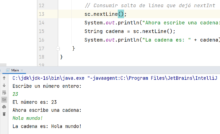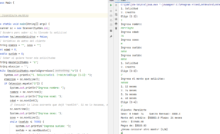Instalar compilador de Kotlin en Windows

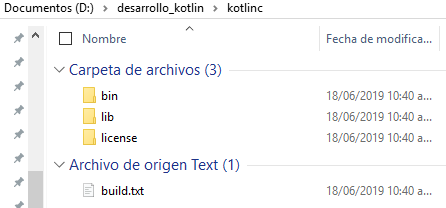
Ruta de extracción de kotlinc
En este post voy a mostrarte cómo instalar el compilador de Kotlin en Windows; muy diferente al plugin de Android Studio, ya que en este caso vamos a instalar el compilador para poder compilar código de Kotlin en Windows sin ninguna otra dependencia.
Voy a enseñarte cómo descargar los archivos para Windows y cómo agregar los binarios a la PATH para poder invocar al compilador desde cualquier lugar.
Descargar compilador de Kotlin
Hay que descargar el último release desde la página de releases en GitHub en este enlace.
Baja hasta el final y descarga el zip que diga kotlin-compiler-[VERSIÓN_AQUÍ].zip
Al momento de escribir el post, la versión es la 1.3.40, pero no te preocupes, el enlace que dejé te llevará a la última versión estable.
Instalar compilador de Kotlin
Ahora extrae el zip en algún lugar accesible y fácil de recordar; puede ser en el escritorio, en C, en D, o donde gustes.
Yo lo he puesto en:
D:\desarrollo_kotlin\compilador\kotlinc
Ahora hay que agregar la carpeta bin a la variable PATH. No explicaré eso en detalle, pues ya lo hice en este post, por favor míralo, es algo sencillo.
Al final debe verse así:
Ejecutar script con kotlinc
Ahora crea un archivo llamado hola.kts con el siguiente contenido:
println("""Hola mundo
Programando en Kotlin desde parzibyte.me
""")En la terminal navega hasta el directorio donde el archivo se encuentre, y ejecuta el script con:
kotlinc -script hola.kts
La salida debería ser el mensaje que colocamos.
Compilar Jar con Kotlin
Nota: para esto debes haber instalado y configurado Java, pues vamos a generar un jar que será ejecutado a través de java.
Es posible compilar un archivo jar con Kotlin, para ello hay que crear un archivo con extensión kt y compilarlo con las opciones de -include-runtime y -d
Para probar, crea un archivo llamado HolaMundo.kt con el siguiente contenido:
fun main(argumentos: Array<String>) {
println("Generando jar con Kotlin desde parzibyte.me")
}Hay que compilarlo con:
kotlinc HolaMundo.kt -include-runtime -d HolaMundo.jar
Y ejecutarlo con:
java -cp HolaMundo.jar HolaMundoKt
Si te fijas, la clase principal es el nombre del archivo pero agregándole un Kt.
Nota: en la documentación oficial dice que debe hacerse así:
java -jar HolaMundo.jar
Pero personalmente no me funcionó, tuve que especificar la clase principal y el classpath con -cp.
Conclusión
De esta manera podemos compilar archivos de Kotlin a través de la línea de comandos, además, ya hemos instalado el compilador de Kotlin.
En otros tutoriales veremos cómo usar un poderoso IDE para programar en Kotlin.
Entradas recientes
Cancelar trabajo de impresión con C++
En este post te quiero compartir un código de C++ para listar y cancelar trabajos…
Copiar bytes de Golang a JavaScript con WebAssembly
Gracias a WebAssembly podemos ejecutar código de otros lenguajes de programación desde el navegador web…
Imprimir PDF con Ghostscript en Windows de manera programada
Revisando y buscando maneras de imprimir un PDF desde la línea de comandos me encontré…
Hacer pruebas en impresora térmica Bluetooth Android
Esta semana estuve recreando la API del plugin para impresoras térmicas en Android (HTTP a…
Limpiar clave PEM
Hoy te enseñaré a extraer la cadena base64 de una clave PEM usando una función…
Foco con Telegram, apagador de 3 vías, relevador y ESP8266
Encender un foco con un Bot de Telegram es posible usando una tarjeta como la…